Lo hemos recomendado hasta el cansancio, y para ser honestos no somos los únicos: Cualquier usuario que necesite crear un USB booteable basado en una distro Linux o una imagen oficial de Windows 7/8.x/10 debe descargar una copia del programa Rufus para que haga el trabajo pesado. En el caso específico de Windows, el único inconveniente era obtener las imágenes ISO, pero el equipo responsable de Rufus decidió sumar un script open source de PowerShell llamado Fido, que automatiza el proceso.
En general, es la última pieza del rompecabezas. Tienes un ordenador (no importa si es nuevo, usado, pre-ensamblado o armado desde cero), y hay que instalar Windows. La época de los «discos de instalación» nos ha abandonado, y ahora todo el procedimiento se realiza con la ayuda de un pendrive y una imagen ISO. La pregunta es: ¿de dónde sacamos esa imagen? Previamente hablamos sobre un portal llamado Adguard, el cual ofrecía (y aún ofrece) enlaces directos a las imágenes en los servidores de Microsoft. Después existe el Microsoft Windows and Office ISO Download Tool para quienes prefieren una solución más independiente, pero hoy es tiempo de sumar a un tercer actor, y se trata del mismísimo Rufus. El mismo creador de USB booteable que transfiere las imágenes ISO de Windows a nuestros pendrives, ahora puede descargarlas.
¿Cómo lo hace exactamente? Su última versión 3.5.1497 del 28 de marzo incorpora a Fido, un script de PowerShell que automatiza las descargas de Windows 8.x y Windows 10. Dicho script fue diseñado para su uso en Rufus, pero al poseer un perfil open source, nada nos impide ejecutarlo por fuera de la aplicación, o integrar su función en otra parte. El primer paso es confirmar que está activada la opción para recibir actualizaciones, o de lo contrario Rufus nunca descargará el script. Después hacemos clic en la flecha junto al botón Seleccionar, y cambiamos el comando a Descarga. Al hacer clic en descarga se abrirá un nuevo menú, que nos permitirá elegir la versión de Windows, el build, la edición, el idioma, y finalmente la arquitectura. Rufus puede descargar el ISO por su cuenta, o enviar el enlace al navegador predeterminado.
Este último valor es muy útil por dos razones: Rufus no trae un parámetro que modifique el ancho de banda disponible para la descarga (algunas conexiones podrían terminar «ahogadas» a manos de una imagen ISO), y tampoco informa el tiempo estimado. De todas maneras, esto vuelve a Rufus más completo que nunca, y definitivamente le damos la bienvenida.
Sitio oficial y descarga: Haz clic aquí






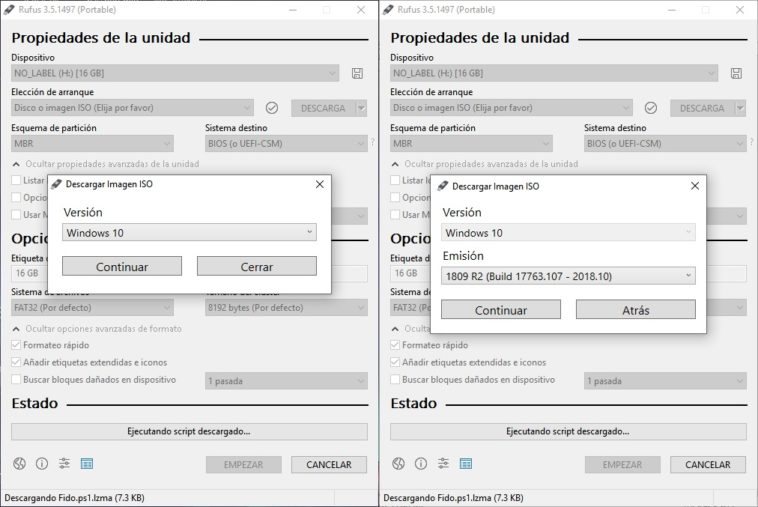
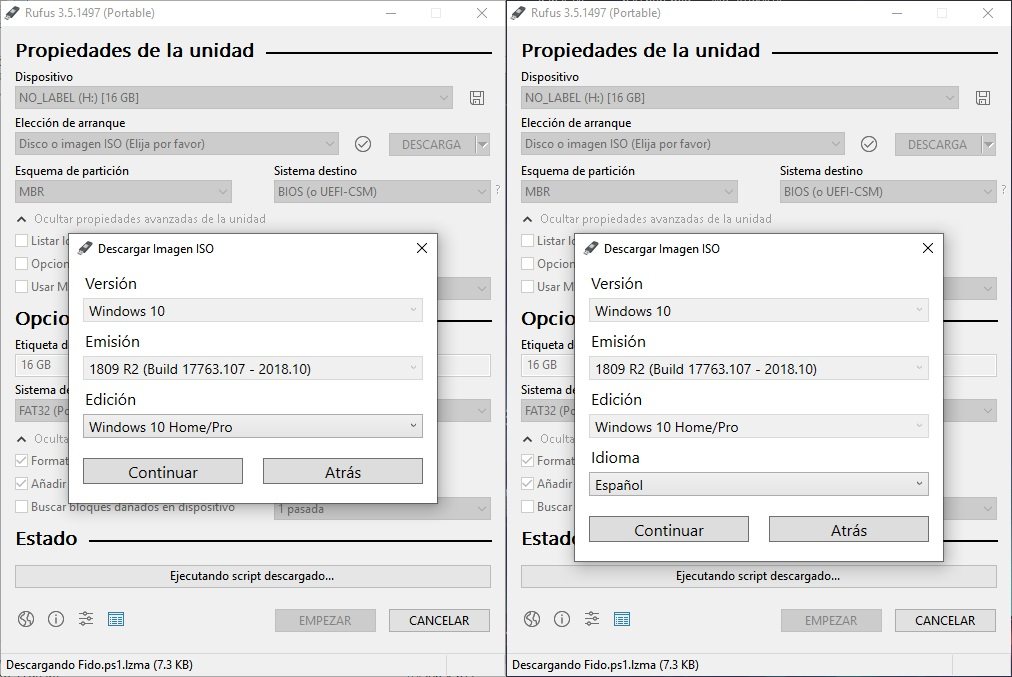
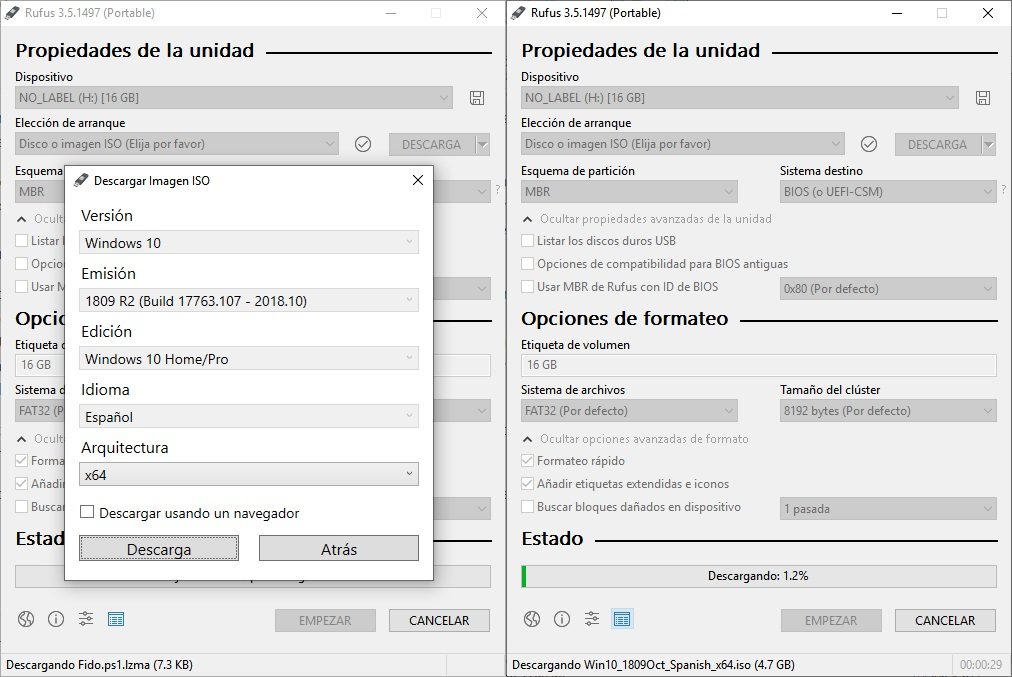


Ya no uso rufus, tengo una mejor opcion y es multiboot.
Quien te conoce xcopy y Microsoft Media Creation Tool
Excelente aplicación, la recomiendo siempre!
Su único defecto es, que solo funciona para Windows…
Muy bueno gracias ….
excelente app para hacer los pendrive tambien uso winto para hacer windows10 portables muy buena app tambien
Extraordinario
Gente. No hay que usar ningún programa raro, ni nada por el estilo.
Una vez que tenemos la ISO, con winrar la extraemos en el usb (pendrive) y listo. Asi de fácil. Ni ese Rufus ni nada.
Que está pasando aquí, como si Microsoft no tuviese un programa GRATUITO para bootear pendrives o descargar el ISO de Windows 10 para realizar la instalación, ni Internet Explorer se ha atrasado tanto con una noticia….
No me parece nada actractivo Rufus, prefiero un multiboot, ocupar el espacio del pendrive para un solo sistema operativo, no es ventajoso.
Lo uso hace rato y es muy recomendable. Muchos aquí opinan que no es necesario ya que hay otras opciones para hacer un usb de arranque. La comodidad de Rufus es que podes tener varias distro en una sola unidad. Así pues en un usb tengo para instalar Windows xp/ 7/10 y un par de Linux. Muy útil para los que trabajamos con equipos a diario y usualmente toca formatear alguno.
Lo recomiendo.
y como haces para que te la opcion, por el momento no veo nada que diga decargar
Independiente de todas las alternativas que existen, esta es una alternativa más que te puede ayudar cuqndo hay poca experiencia, lo recomiendo para quienes sean autodidactas y quieren aprender nuevas técnicas
Hola, me recomiendas algún programa para crear Windows to go? He intentado con varios pero no me han funcionado, de cuántos GB debería ser el pendrive, q formato debería llevar, etc..gracias!
Con balenaEtcher puedes poner cualquier iso en usb.
No aparece la opcion descargar
NAVEGANTES: Rufus 3.5 esta lleno de virus segun VIRUSTOTAL.
No es cierto. ¿Por qué mientes? https://www.virustotal.com/es/file/9eceb45d0337dc070f147820048f3bf6279a771b56b814db6f696e6012dbbf20/analysis/1556877203/
es una herramienta sencilla desconozco si solo es para windows, pero aun así sirve mucho para gente sin conocimientos, asi como sencilla tiene sus contras, no es multiboot y mucho menos automatizada, no utilizaria esta herramienta si no fuera para salir del paso con mi usb de 32gb, una opción mas completa es e2b easy2boot completa es lo poco es automatizada, con la opción de cargarle script de terceros y hacerla aun mas completa, menú atractivo con la libertad de personalizarlo, y hasta podemos cargarle herramienta como si de un hirenscd se tratase, contras nivel muy alto no es sencilla de dominar y hay que dedicarle mucho tiempo por ahora no lo tengo, me declino mas a algo sencillo no tan atractivo pero si multiboot y se trata de winsetupfromusb como ya lo dije es sencillo pero con la libertad de cargarle mas de una iso, desconozco si funcionara con hirenscd o livecd ya estaría mucho mejor